
Zawartość
- Wybór redaktorów
- Co to jest Kreator odzyskiwania danych EaseUS?
- Co potrafi Kreator odzyskiwania danych EaseUS?
- Jak odzyskać usunięte lub utracone pliki
- Zawsze twórz kopie zapasowe plików
- Jakie są sposoby tworzenia kopii zapasowych komputera?
- Werdykt
Wszystko to już zrobiliśmy - przenieśliśmy plik do Kosza, a następnie nacisnęliśmy Opróżnić kosz przycisk. Później okazało się, że był to ważny plik, który trzeba zachować, ale teraz zniknął na zawsze. Jak kiedykolwiek wyzdrowiejesz? Większość powie, że nie możesz, ale na szczęście istnieje wiele sposobów na odzyskanie utraconych plików.

Wybór redaktorów
Najszybszym sposobem na odzyskanie usuniętych plików jest Oprogramowanie do odzyskiwania danych EaseUS. Może odzyskiwać pliki z dysku twardego komputera, podłączonego zewnętrznie dysku flash USB lub karty micro SD, skanując całą jednostkę pamięci.
WIĘCEJ INFORMACJIZwykle byłaby to po prostu dobra i nieco kosztowna lekcja na temat znaczenia posiadania kopii zapasowych wszystkich plików przechowywanych gdzieś poza siedzibą firmy. I chociaż jest to dobra praktyka, na szczęście EaseUS - wiodąca firma zajmująca się ochroną danych i odzyskiwaniem oprogramowania - ma narzędzia, które pomogą Ci odzyskać utracone pliki za pomocą Kreatora odzyskiwania danych.
Czy jesteś gotowy, aby odzyskać utracone pliki? Dołącz do nas poniżej, a za kilka minut wrócisz do pracy!
Co to jest Kreator odzyskiwania danych EaseUS?
Odzyskiwanie danych to ogólnie dość skomplikowany proces, którego laicy nie zawsze wiedzą, jak postępować. To powiedziawszy, Kreator odzyskiwania danych firmy EaseUS to program do odzyskiwania danych, który wykorzystuje przejrzysty interfejs kreatora, który pomaga użytkownikom przeprowadzić proces odzyskiwania danych.
Po prostu postępuj zgodnie z instrukcjami kreatora, wybierz żądane opcje, a następnie program wykona wszystkie ciężkie prace. Kreator odzyskiwania danych faktycznie działa zarówno w systemie Windows, jak i macOS.
Zaletą tego programu do odzyskiwania danych firmy EaseUS jest to, że, jak wspomniano powyżej, jest liderem w dziedzinie odzyskiwania danych i przestrzeni bezpieczeństwa plików, więc wiesz, że otrzymujesz coś, co zadziała poprawnie za pierwszym razem i tak nie jest. nie zepsuje twoich plików na stałe! Jeśli lubisz gadać maniaków, oto kilka możliwości programu:
Co potrafi Kreator odzyskiwania danych EaseUS?
W najprostszym możliwym języku Kreator odzyskiwania danych umożliwia odzyskanie usuniętych plików.Przypadkowo przeciągnij plik do kosza i trwale opróżnij kosz, a plik zniknie na zawsze. A przynajmniej tak myśleliśmy - Kreator odzyskiwania danych EaseUS jest w stanie odzyskać tego typu pliki.
W rzeczywistości działa naprawdę dobrze, a ten proces ma wiele sensu. Kiedy „usuwasz” dane z urządzenia magazynującego, takiego jak dysk twardy lub dysk SSD, odniesienie do danych jest usuwane ze struktury katalogów, ale same dane nie są natychmiast usuwane.
Jeśli kiedykolwiek słyszałeś o fragmentacji słowa, kiedy usuwasz plik, plik jest często zamieniany na kilka fragmentów. Dane faktycznie pozostają takie, dopóki nie zostaną nadpisane przez inne pliki lub dopóki niektóre nie rozpoczną procesu de-fragmentacji.
Tak jak powiedzieliśmy, o ile pofragmentowane dane nie zostaną nadpisane, Kreator odzyskiwania danych może łatwo odzyskać pliki. Najpierw musi przeskanować twoje pliki, ale wkrótce powinien być w stanie odzyskać.
EaseUS mówi, że Kreator odzyskiwania danych skanuje w zamachu; e sposoby - pierwszy sposób to skanowanie katalogu plików, pomagając odzyskać dane, które zostały usunięte lub usunięte z Kosza. Ogólnie rzecz biorąc, dane te pozostają nienaruszone po usunięciu i można je łatwo odzyskać.
Drugi sposób polega na wyszukiwaniu sektor po sektorze w celu odtworzenia plików. Ten proces nie jest tak szybki, jak odzyskiwanie usuniętych plików z Kosza, a odzyskanie tych plików może zająć nawet kilka godzin. Warto również zauważyć, że pliki odzyskane tą metodą nie zachowają oryginalnej nazwy pliku ani nie zostaną przywrócone do pierwotnego katalogu.
Jak odzyskać usunięte lub utracone pliki
Jak widać, Kreator odzyskiwania danych EaseUS to doskonałe narzędzie dla tych, którzy szukają sposobu na odzyskanie utraconych i / lub usuniętych plików. Jednak generalnie oprogramowanie do odzyskiwania danych nie zawsze od razu jasno określa, jak używać go dla laika. Dlatego pokażemy Ci krok po kroku, jak możesz samodzielnie korzystać z Kreatora odzyskiwania danych firmy EaseUS.
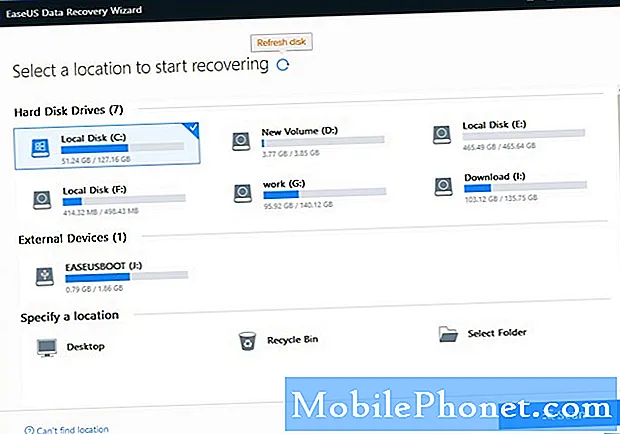
Krok 1: Musisz wybrać lokalizację przy pierwszym uruchomieniu programu. Czy usunięty plik można usunąć z lokalnego dysku twardego, dysku SSD lub wymiennego urządzenia magazynującego, takiego jak dysk USB lub karta SD? Wybierz, skąd Twoim zdaniem plik został usunięty lub w którym może się znajdować. Następnie naciśnij Skanowanie w prawym dolnym rogu ekranu.
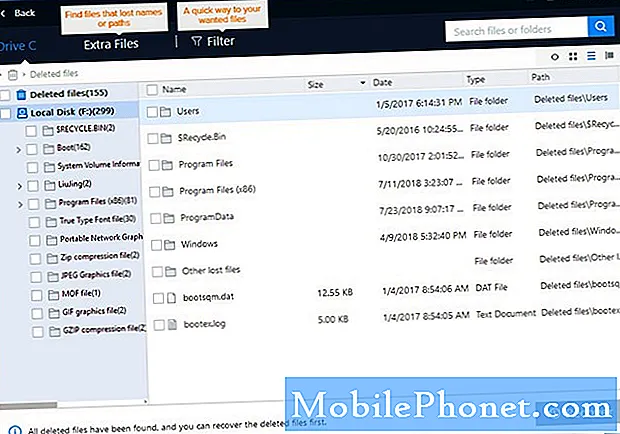
Krok 2: Chcesz się upewnić, że skanujesz całe urządzenie pamięci masowej. Jak wspomnieliśmy powyżej, jest to krytyczny krok w procesie odzyskiwania plików. EaseUS szuka danych sektor po sektorze lub w Koszu. Po zakończeniu pełnego skanowania zobaczysz nowy wynik o nazwie Usunięte pliki. Tutaj pojawią się usunięte pliki i foldery.
Pamiętaj, że proces pełnego skanowania może zająć trochę czasu, w zależności od zaangażowania w skanowanie każdego sektora w poszukiwaniu odłączonych fragmentów danych.
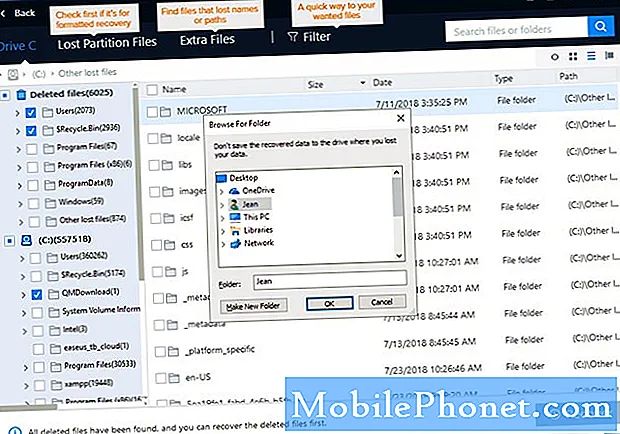
Krok 3: Następnie możesz wyświetlić podgląd plików, które chcesz odzyskać. W ramach Usuń pliki folder, znajdź pliki, które chcesz zachować, wybierz pliki docelowe, a następnie po prostu naciśnij Wyzdrowieć przycisk. Chociaż Twoje dane pojawiają się w folderze Usunięte pliki, w rzeczywistości nie są one w pełni odzyskiwane - jest to sposób na wyświetlenie podglądu danych znalezionych przez EaseUS.
Przestroga: nigdy nie odzyskuj ani nie zapisuj odzyskanych plików z powrotem na partycję lub dysk, z którego dane zostały utracone lub usunięte. Możesz przenieść na tę partycję lub dysk po odzyskaniu, ale jeśli odzyskujesz bezpośrednio na partycję, w rzeczywistości ryzykujesz nadpisanie pliku. Po zakończeniu procesu odzyskiwania możesz przenieść je z powrotem na dowolny dysk lub partycję.
Zawsze twórz kopie zapasowe plików
Jak widać, w zależności od stanu usuniętych plików odzyskiwanie usuniętych plików może być poważnym problemem. Nie musisz być obecny, ale za pomocą Kreatora odzyskiwania danych EaseUS odzyskiwanie usuniętych danych może zająć Ci wiele godzin - mniej więcej, aby skompilować je razem.
Dlatego zawsze ważne jest, aby mieć zainstalowany system kopii zapasowych. System kopii zapasowych pozwala po prostu przywrócić usunięte pliki w ciągu zaledwie kilku sekund lub przynajmniej daje możliwość przeglądania folderów z kopii zapasowej w poszukiwaniu starego pliku.
Jakie są sposoby tworzenia kopii zapasowych komputera?
Odzyskaj utracone pliki w systemie Windows
Kreator odzyskiwania danych firmy EaseUS umożliwia również odzyskanie usuniętych plików w systemie Windows - i jest to najlepszy i najłatwiejszy sposób - możesz też wypróbować do tego wbudowane oprogramowanie systemu Windows. Będziesz oczywiście musiał używać Kopii zapasowej systemu Windows, ale jeśli tak, jest to tak proste, jak otwarcie Przywracania kopii zapasowej.
Aby się tam dostać, możesz otworzyć menu Start i kliknąć plik Panel sterowania opcja. Następnie kliknij System i Utrzymanie, a następnie wybierz plik Przywracania kopii zapasowej opcja. Po prostu kliknij Przywróć moje pliki, a następnie postępuj zgodnie z procedurą krok po kroku w kreatorze.
dysk Google

Nie chcesz płacić za usługę tworzenia kopii zapasowych, a może masz tylko kilka plików lub niewielką strukturę dokumentów, które chcesz zarchiwizować? W takim przypadku możesz skorzystać z bezpłatnej usługi w chmurze, takiej jak Dysk Google.
Dysk Google może bezpłatnie przechowywać do 15 GB danych we wszystkich usługach Google połączonych z Twoim kontem Google (bez bezpłatnego miejsca na pliki, które oferuje Zdjęcia Google). Dysk Google umożliwia ręczne tworzenie kopii zapasowych dokumentów i ważnych plików poprzez kopiowanie i wklejanie, klikanie i przeciąganie lub ręczne wyszukiwanie w Eksploratorze plików.
Alternatywnie Dysk Google ma również całkiem niezły kreator kopii zapasowych. To mały, lekki program instalowany na komputerze lub laptopie. Następnie otwórz program i wybierz kilka folderów lub katalogów, które Dysk Google ma automatycznie tworzyć kopie zapasowe. Będzie obserwować nowe zmiany w wybranych folderach, plikach i katalogach, a następnie automatycznie prześle je do chmury.
Zaletą Dysku Google jest to, że mają program dostępny dla wielu różnych systemów operacyjnych, co pozwala na korzystanie z automatycznej kopii zapasowej Dysku w systemie Windows 10 (i innych wersjach systemu Windows), macOS, a nawet w systemie operacyjnym Chrome firmy Google.
To miły, bezobsługowy sposób, aby mieć pewność, że ważne pliki są zawsze w kopii zapasowej. W ten sposób nigdy nie usuniesz czegoś przypadkowo - zawsze będziesz mieć dodatkową kopię zapasową poza witryną. To powiedziawszy, Kreator odzyskiwania danych EaseUS zawsze będzie dostępny na wypadek, gdybyś naprawdę coś zgubił.
Werdykt
Jak widać, jeśli przypadkowo usuniesz plik, można go bardzo łatwo odzyskać, nawet jeśli usuniesz go z Kosza. Otwierając Kreatora odzyskiwania danych EaseUS i postępując zgodnie z powyższymi instrukcjami, możesz bardzo szybko odzyskać te bardzo ważne pliki.
Czy utknąłeś gdzieś w tym procesie? Zostaw nam komentarz w sekcji komentarzy poniżej, a dołożymy wszelkich starań, aby pomóc Ci w uruchomieniu!


